Smarte triks for å forlenge levetiden til PC-en din

Oppdag smarte triks for å forlenge levetiden til PC-en, inkludert regelmessige rengjøringsrutiner og hvordan du deaktiverer apper som bruker systemressursene dine.
Hvis du også blir irritert over de uønskede Wi-Fi-navnene i listen over tilgjengelige tilkoblinger over Wi-Fi, deler vi den samme smerten. Noen av navnene som gis til Wi-Fi-nettverk er ubehagelige og kan være upassende for små barn. Dessuten vil du kanskje ikke at datamaskinen skal kobles til et utrygt nettverk ved et uhell.
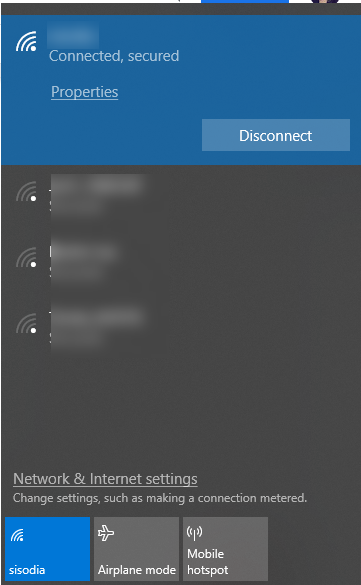
Vel, ikke bekymre deg, du kan skjule den fra listen over tilgjengelige tilkoblinger og forhindre at de noen gang vises. Med bare noen få kommandoer kan vi blokkere eller administrere hvilket Wi-Fi-nettverk som vises i listen over tilgjengelige tilkoblinger på Windows.
Så la oss komme i gang!
Trinn for å administrere tilgjengelige Wi-Fi-tilkoblinger på Windows
Hvordan legge til en trådløs tilkobling til blokkeringslisten din?
Trinn 1: Skriv ledetekst i søkefeltet og klikk på ledetekst fra søkeresultatene . Høyreklikk på ledetekst og velg Kjør som administrator .
Merk: For å utføre en netsh-kommando, må du kjøre ledeteksten som administrator.
Trinn 2: Hvis du ønsker å skjule et enkelt nettverk fra listen, kan du legge det til i blokkeringslisten. Derfor kan du ikke koble til den fra datamaskinen.
netsh wlan add filter permission=block ssid=”Wi-Fi NAME” nettverkstype=infrastruktur
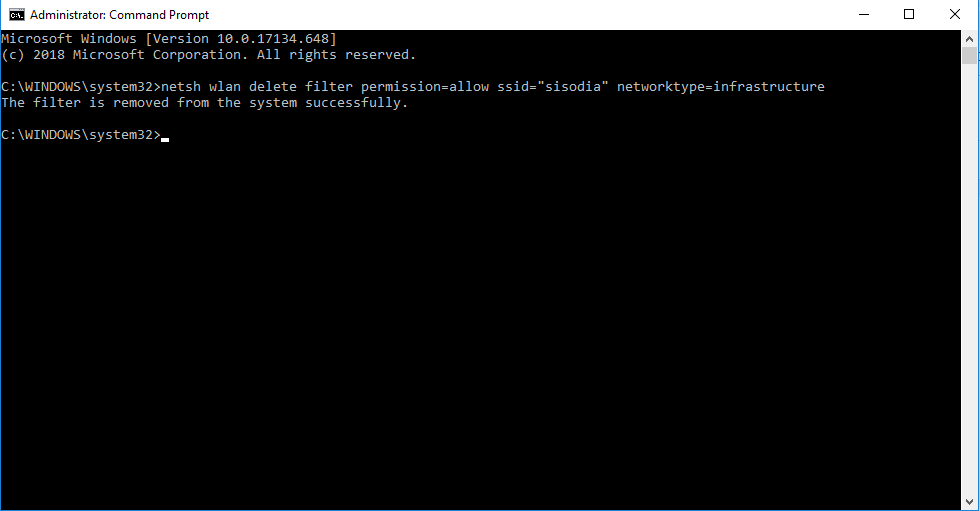
Så for å legge til et enkelt nettverk til blokkeringslisten, utfør denne kommandoen ved å erstatte "Wi-Fi NAME" med WIFI-navnet du vil slutte å se på listen. Navnet på det trådløse nettverket vil være det samme som du kan se i listen over tilgjengelige tilkoblinger.
Når du har skrevet inn kommandoen, trykk Enter for å kjøre kommandoen. Hvis du får meldingen "filteret er lagt til på systemet vellykket", blir kommandoen utført, og du vil ikke lenger se det trådløse nettverket i de tilgjengelige tilkoblingene.
Hvis du vil blokkere mer enn én tilkobling, kan du gjenta trinnene for å legge til nettverk i blokkeringslisten.
Merk: Hvis naboen din endret Wi-Fi-navnet, kan det sees på listen igjen.
Les også:-
Slik setter du opp et Wi-Fi -hjemmenettverk Sett opp Wi-Fi-hjemmenettverket ditt uten å ringe en fyr. Bare følg de enkle trinnene og opprette din egen trådløse...
Hvordan fjerne en trådløs tilkobling fra blokkeringslisten din?
Du kan fjerne blokkeringen av en trådløs tilkobling fra blokkeringslisten i tilfelle du ombestemmer deg. Følg disse trinnene for å fjerne den fra blokkeringslisten:
netsh wlan slette filter permission=block ssid=”Wi-Fi NAME” nettverkstype=infrastruktur
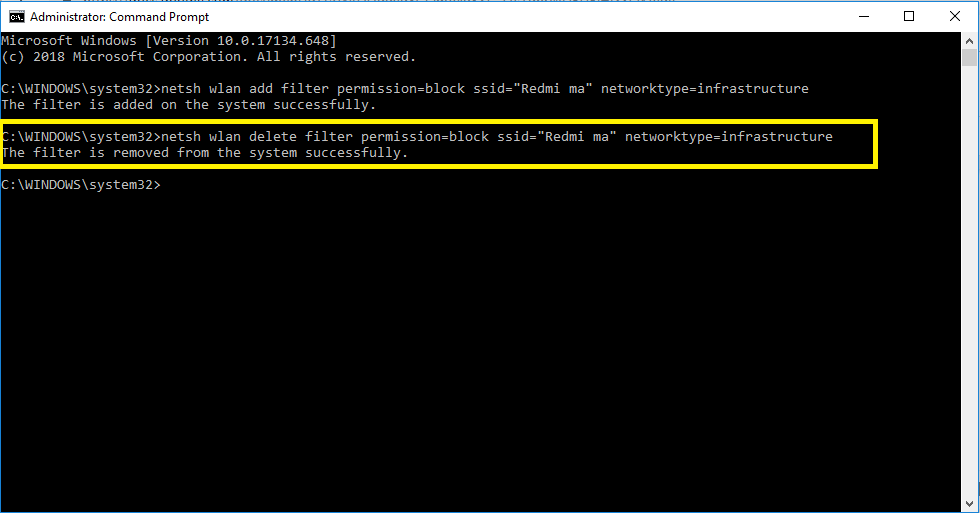
Så for å fjerne et enkelt nettverk fra blokkeringslisten, utfør denne kommandoen ved å erstatte "Wi-Fi NAME" med navnet på Wi-Fi du vil oppheve blokkeringen.
Vel, det kan være slitsomt å følge denne prosessen med å legge til og fjerne trådløse tilkoblinger. I stedet kan du legge til mer enn ett Wi-Fi-nettverk til hvitelisten og være ferdig med det.
La oss få vite hvordan!
Hvordan legge til et trådløst nettverk på hvitelisten?
Denne prosessen vil sørge for at systemet ditt bare kan etablere forbindelser med nettverkene i hvitelisten, og dermed blokkere andre.
Merk: Denne metoden kan ikke være gjennomførbar for bærbare datamaskiner hvis du reiser oftere med den bærbare datamaskinen med deg, siden den ikke vil vise deg Wi-Fi-hotspots uten å endre innstillingene.
Skriv inn denne kommandoen og erstatt "Wi-Fi NAME" med navnet på det trådløse nettverket ditt:
netsh wlan add filter permission=allow ssid=”Wi-Fi NAME” nettverkstype=infrastruktur
Akkurat som blokkeringslisten, kan du gjenta prosessen til andre nettverk som du vil legge til hvitelisten.
Når du er ferdig, skriv inn denne kommandoen for å blokkere alle andre trådløse nettverk som du eksplisitt ikke vil tillate:
netsh wlan add filter permission=nekt nettverkstype=infrastruktur
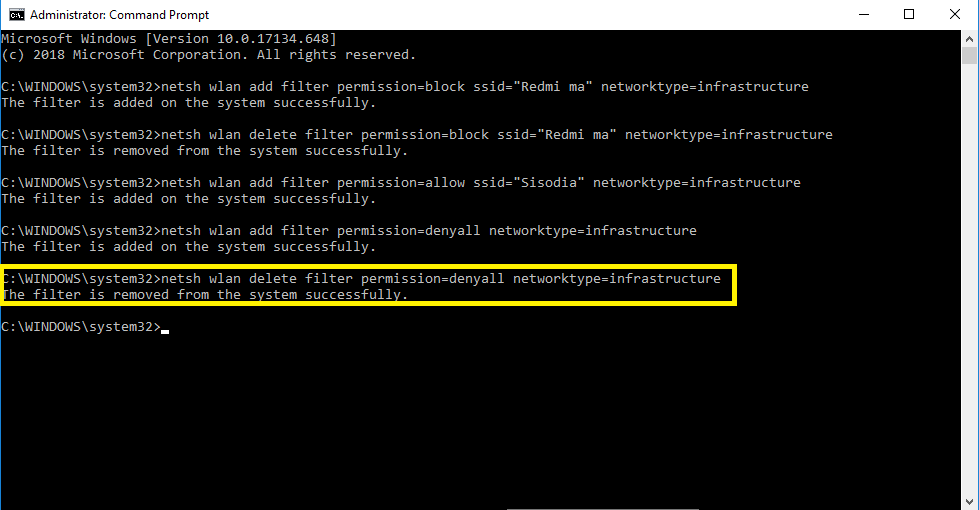
Hvis du noen gang vil angre endringen, må du utføre kommandoen nedenfor.
netsh wlan slette filter permission=nekt nettverkstype=infrastruktur
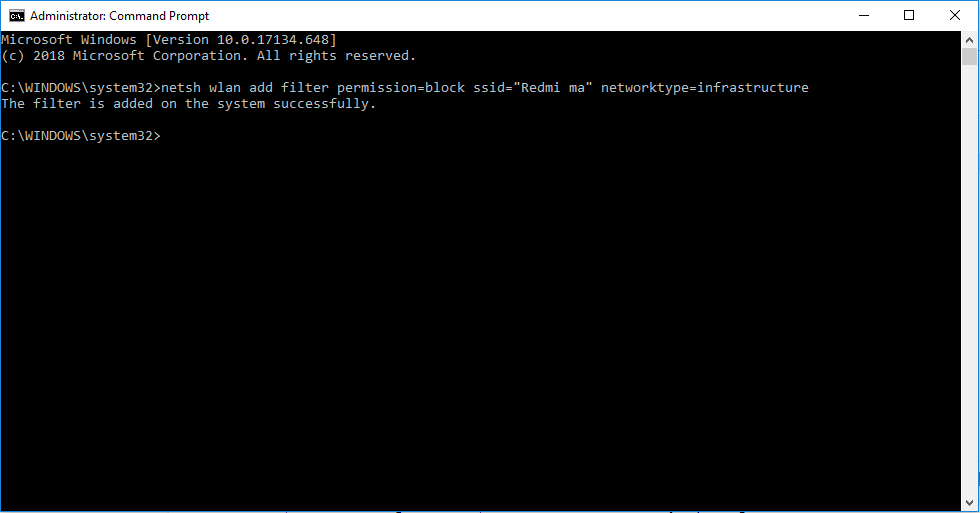
Når den er utført, vil datamaskinen vises og kan opprette tilkoblinger til alle nettverk bortsett fra de som er lagt til i blokkeringslisten.
Hvis du vil fjerne noen av de tillatte nettverkene fra Wi-Fi-nettverksregler, utfør kommandoen:
netsh wlan slette filter permission=allow ssid=”Wi-Fi NAME” nettverkstype=infrastruktur
Ikke glem å erstatte "Wi-Fi NAME" med navnet på det trådløse nettverket du ønsker å fjerne.
Les også:-
Hvordan forbedre Wi-Fi-signalstyrken på Android... Irritert av lavt Wi-Fi-signal? Bruk nå disse enkle trinnene for å øke signalstyrken og nyte en raskere og konstant...
Trinn for å sjekke filtrene du har brukt
Hvis du vil bruke se alle de brukte filtrene du har opprettet, skriv inn og utfør kommandoen nedenfor:
netsh wlan viser filtre
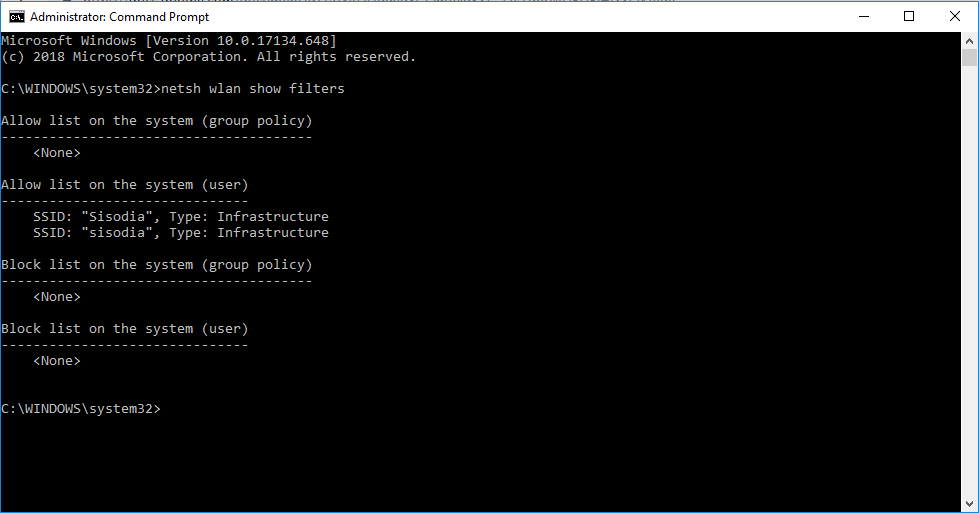
Dette vil vise deg alle de aktive filtrene, du kan legge til eller fjerne filtrene ved å bruke de ovennevnte kommandoene.
Merk: Du kan bruke kommandoen du brukte til å legge til et Wi-Fi-navn til filteret ved å bruke ordet slett i stedet for legg til.
Så på denne måten kan du blokkere alle uønskede Wi-Fi-tilkoblinger som dukker opp i listen over tilgjengelige tilkoblinger. Du må imidlertid sørge for at du ikke gir administratorrettigheter til barna dine eller noen som kan få tilgang til kommandoprompt og endre de aktive filtrene.
Likte artikkelen? Del gjerne tankene dine i kommentarfeltet nedenfor.
Oppdag smarte triks for å forlenge levetiden til PC-en, inkludert regelmessige rengjøringsrutiner og hvordan du deaktiverer apper som bruker systemressursene dine.
Les denne artikkelen for å lære enkle metoder for å stoppe Windows 11 oppdateringer som pågår. Du vil også lære hvordan du kan forsinke vanlige oppdateringer.
Med Windows 11 kan du umiddelbart få tilgang til programmene eller applikasjonene du trenger ved å bruke funksjonen Feste til oppgavelinjen.
Finn ut hva du skal gjøre når Windows Taskbar ikke fungerer i Windows 11, med en liste over dokumenterte løsninger og feilsøkingstips som du kan prøve.
Vil du lære om Microsofts verktøy for fjernhjelp? Les videre for å finne ut hvordan du sender invitasjon til fjernhjelp og godtar en invitasjon.
Oppdag hva TPM 2.0 er, finn ut hvordan det gagner enheten din med Windows, og lær hvordan du slår det på med enkle trinn-for-trinn-instruksjoner.
Hvis tastaturet ditt dobbeltrykker, start datamaskinen på nytt og rengjør tastaturet. Sjekk deretter innstillingene for tastaturet.
Vil du ikke at andre skal få tilgang til datamaskinen din mens du er borte? Prøv disse effektive måtene å låse skjermen i Windows 11.
Vil du fjerne Windows-tjenester som du ikke ønsker på PC-en din med Windows 11? Finn her noen enkle metoder du kan stole på!
Finn ut hvordan du fikser feilkode 0x80070070 på Windows 11, som ofte vises når du installerer en ny Windows-oppdatering.








